Содержание
Создание перекрестной ссылки — Служба поддержки Майкрософт
С помощью перекрестной ссылки можно создать связь с другой частью документа. Например, можно использовать перекрестную ссылку для связи с диаграммой или рисунком, который находится в другом месте документа. Перекрестная ссылка имеет вид ссылки, по которой пользователь может перейти к целевому элементу.
Если вы хотите создать связь с другим документом, создайте гиперссылку.
Сначала создайте элемент, на который должна указывать ссылка
Невозможно создать перекрестную ссылку на несуществующий объект, поэтому сначала убедитесь в том, что у вас уже есть диаграмма, заголовок, номер страницы или другой элемент, на который она будет указывать. В диалоговом окне для вставки перекрестной ссылки будут перечислены все элементы, на которые она может указывать. На рисунке ниже показан пример.
Вставьте перекрестную ссылку
В документе введите текст, который начинает перекрестную ссылку. Например, на рисунке 2 вы можете найти пояснение к восходящей тенденции.
На вкладке Вставка выберите команду Перекрестная ссылка.
В поле Тип ссылки щелкните раскрывающийся список, чтобы выбрать тип элемента, на который будет указывать ссылка. Список возможных вариантов зависит от типа элемента (заголовок, номер страницы и т. п.), с которым нужно создать связь.
В поле Добавить ссылку на выберите сведения, которые нужно вставить в документ. Набор доступных вариантов зависит от того, что вы выбрали на шаге 3.
Набор доступных вариантов зависит от того, что вы выбрали на шаге 3.
В поле Для какого… выберите конкретный элемент, на который должна указывать перекрестная ссылка.
Чтобы разрешить пользователям переходить к элементу, на который указывает ссылка, установите флажок Вставить как гиперссылку.
Если флажок Добавить слово «выше» или «ниже» активен, установите его, чтобы включить относительное положение целевого элемента.
Нажмите кнопку Вставить.
Перекрестные ссылки вставляются в виде полей
Перекрестные ссылки вставляются в документ как поля. Поле — это набор сведений, которые автоматически вставляют в документ текст, рисунки, номера страниц и другие материалы. Например, поле DATE вставляет текущую дату. Преимуществом использования полей является то, что вставляемый контент (дата, номер страницы, рисунок и т. д.) обновляется при изменении. Например, если вы пишете документ в течение определенного периода времени, дата будет меняться каждый день при его открыть и сохранить. Кроме того, если обновить рисунок, который хранится в другом месте, но на который ссылается поле, обновление будет включено автоматически, без необходимости повторной вставки рисунка.
Если вы вставили перекрестную ссылку и она похожа на {REF _Ref249586 \* MERGEFORMAT}, word отображает коды полей вместо результатов полей. При печати документа или скрытие кодов полей их результаты заменяют коды полей.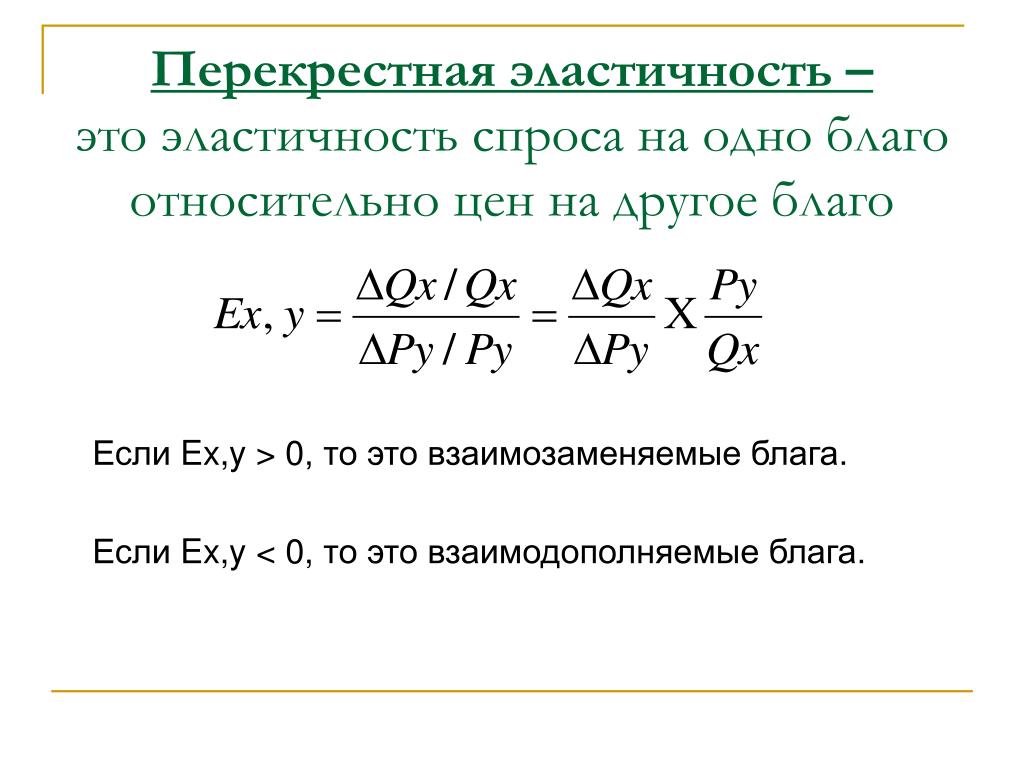 Чтобы вместо кодов полей видеть их результаты, нажмите клавиши ALT+F9 или щелкните код поля правой кнопкой мыши и выберите в меню пункт «Коды полей».
Чтобы вместо кодов полей видеть их результаты, нажмите клавиши ALT+F9 или щелкните код поля правой кнопкой мыши и выберите в меню пункт «Коды полей».
Используйте главный документ
Если вам нужно создать перекрестные ссылки на элементы, которые находятся в отдельном документе, но вы не хотите использовать гиперссылки, то сначала объедините документы в один главный документ, а затем добавьте перекрестные ссылки. Главный документ — это контейнер для набора отдельных файлов (вложенных документов). Его можно использовать для создания документа, состоящего из нескольких частей (например, книги с несколькими главами), и работы с ним.
Урок 31. Перекрестная ссылка в документе – Эффективная работа в MS Office
Часто в тексте документа необходимо отметить, где находится объект связанный с конкретным текстом. Например, «Схему подсоединения водопроводного крана смотри на рисунке 10». То есть нам необходимо сделать ссылку на рисунок.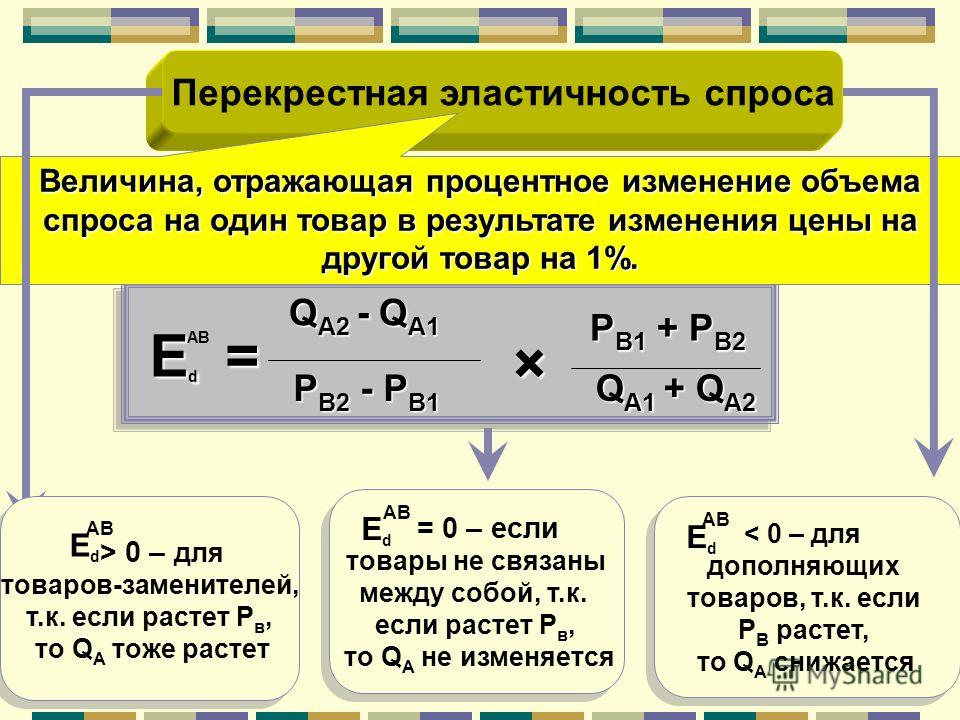 Если в документе 5 рисунков, то можно и вручную подсчитать. А если рисунков 25? Ещё хуже, если собираем один большой документ из нескольких тоже немаленьких документов. Вот тут на помощь придёт Перекрестная ссылка.
Если в документе 5 рисунков, то можно и вручную подсчитать. А если рисунков 25? Ещё хуже, если собираем один большой документ из нескольких тоже немаленьких документов. Вот тут на помощь придёт Перекрестная ссылка.
| Понять и запомнить! | Перекрестная ссылка — это ссылка на элемент, который находится в другой части документа, например, «См. Рис 1.» или «См. пункт 3.1». |
Можно создать перекрестные ссылки на следующие элементы:
- Абзац
- Заголовок
- Закладка (познакомимся с понятием Закладка позже)
- Сноска (познакомимся с понятием Сноска позже)
- Концевая сноска (познакомимся с понятием Концевая сноска позже)
- Названия объектов
По окончании урока вы сможете:
- Задать перекрёстную ссылку на Название таблицы
- Задать перекрёстную ссылку на Название рисунка
- Обновить поле «Перекрёстная ссылка»
Если вы правильно сделали документ по итогам Урока 30, то откройте этот документ. Но можете воспользоваться этой ссылкой: Скачайте документ тут. Откройте документ. Поскольку работы со стилями на этом уроке не будет, то я закрыла область задач Стили.
Но можете воспользоваться этой ссылкой: Скачайте документ тут. Откройте документ. Поскольку работы со стилями на этом уроке не будет, то я закрыла область задач Стили.
1. Перекрестная ссылка на Название таблицы
Вы обратили внимание, что по тексту документа встречаются выражения «(см. )»? Я подготовила место для перекрестной ссылки.
Шаг 1. Поставим курсор в месте предполагаемой перекрестной ссылки:
Шаг 2. Открываем диалоговое окно «Перекрёстные ссылки» (Лента Ссылки →группа команд Названия → кнопка Добавить перекрестную ссылку):
На всякий случай я покажу, как выглядит эта кнопка в полноэкранном режиме:
Появляется диалоговое окно:
- На какой фрагмент будет организована перекрёстная ссылка? Из выпадающего меню определяем тип перекрёстной ссылки. Перекрестную ссылку можно сделать на абзац, заголовок, закладку, сноску, рисунок, таблицу и т.д.
- Что из себя будет представлять ссылка? Например, «номер страницы».
 Значит ссылка будет иметь вид номера страницы, на которой находится фрагмент. Или «текст абзаца». В этом случае перекрестная ссылка будет полностью повторять текст выбранного фрагмента.
Значит ссылка будет иметь вид номера страницы, на которой находится фрагмент. Или «текст абзаца». В этом случае перекрестная ссылка будет полностью повторять текст выбранного фрагмента.
На уроке 30 я рассказала вам, что такое Поле. Перекрестная ссылка – это тоже Поле. Например, текст «см. рис. 15» является перекрёстной ссылкой на название рисунка 15 , т.е. щелчок ЛМ по перекрестной ссылке отправляет нас непосредственно к названию рисунка. Если название рисунка 15 меняет номер по каким-то причинам, то перекрестная ссылка на этот рисунок тоже меняет номер. Причем, не важно в каком месте документа находится данный рисунок.
| Понять и запомнить! | Перекрестные ссылки используются для навигации по документу. |
Шаг 3. Устанавливаем в диалоговом окне Перекрёстная ссылка следующие значения:
- Тип ссылки – таблица
- Вставить ссылку на – «Постоянная часть и номер» (зачем нам всё название целиком?), а что такое Постоянная часть и что такое номер см.
 Урок 29
Урок 29 - Вставить как гиперссылку – оставляем
- Для какого названия – выбираем Таблица 1. Виды нормативных актов (список всех названий таблиц программа составляет автоматически на основе имеющихся в документе названий таблиц, если мы, разумеется вставляли название при помощи диалогового окна «Вставить название», см. Урок 29)
Шаг 4. После установок нужных нам значений нажимаем кнопку «Вставить»:
Кнопка Отмена превратилась в копку Закрыть.
Шаг 5. Нажимаем кнопку Закрыть
Итак, в выбранном месте появилась постоянная часть и номер выбранного названия таблицы:
Пройдитесь по документу и в нужных местах расставьте перекрёстные ссылки на названия таблицы. Алгоритм действий такой:
- Поставьте курсор в нужном месте (руководствуйтесь подсказкой «(см. )»)
- Откройте диалоговое окно «Перекрёстные ссылки» (лента Ссылки → группа команд Названия → кнопка Добавить перекрёстную ссылку
- Выберите тип ссылки – таблица
- Вставьте ссылку на – «Постоянная часть и номер»
- Выберите название таблицы, на которое организуется Перекрёстная ссылка
- Нажмите кнопку Вставить
- Нажмите кнопку Закрыть
Например:
2.
 Перекрёстная ссылка на Название рисунка
Перекрёстная ссылка на Название рисунка
Шаг 1. Поставим курсор в месте предполагаемой перекрёстной ссылки:
Шаг 2. Вызываем диалоговое окно «Перекрестные ссылки» (Лента Ссылки →группа команд Называния → кнопка Добавить перекрестную ссылку:
Появляется диалоговое окно «Перекрестные ссылки».
Шаг 3. Устанавливаем в диалоговом окне «Перекрестная ссылка» следующие значения:
Шаг 4. После установок нужных нам значений нажимаем кнопку «Вставить»
Шаг 5. Нажимаем кнопку Закрыть
И вот в выбранном месте появилась постоянная часть и номер выбранного названия рисунка:
Пройдитесь по документу и в нужных местах расставьте перекрёстные ссылки на Названия рисунков. Алгоритм действий такой:
- Поставьте курсор в нужном месте (руководствуйтесь подсказкой «(см. )»)
- Откройте диалоговое окно «Перекрёстные ссылки» (лента Ссылки → группа команд Названия → кнопка Добавить перекрёстную ссылку
- Выберите тип ссылки – «рисунок»
- Вставьте ссылку на – «Постоянная часть и номер»
- Выберите название рисунка, на которое организуется Перекрёстная ссылка
- Нажмите кнопку Вставить
- Нажмите кнопку Закрыть
Например:
| Понять и запомнить! | Перекрёстная ссылка делается на название объекта, а не на сам объект |
Я старалась по всему тексту неустанно повторять: Название таблицы, Название рисунка. Если вы удалите рисунок, а название объекта оставите, то ссылка будет работать как ни в чём не бывало.
Если вы удалите рисунок, а название объекта оставите, то ссылка будет работать как ни в чём не бывало.
А теперь самое время посмотреть, как будет работать перекрёстная ссылка.
3. Обновление поля «Перекрестная ссылка»
Поставим сразу сложную задачу. При работе с документом мы выяснили, что глава 5 на самом деле должна быть главой 2. Вспоминаем Урок 28, где мы познакомились с навигацией по заголовкам. Перейдите в начало документа (нажмите одновременно клавиши на клавиатуре Ctrl+Home)
Шаг 1. Отрываем рабочую область Навигация. Лента Вид → группа команд Показ → флажковая кнопка Область навигации:
Получаем такую картину:
Очень неудобно перемещать главы, так как в области Навигация показаны Заголовки второго уровня. В результате список всех заголовков получился длинным. Но на уроке 28 мы научились справляться с этой проблемой
Шаг 2. В любом месте области задач Навигация щёлкаем ПМ и из контекстного меню выбираем команду Свернуть все:
Получаем такую картину:
Сразу работать стало удобнее.
Шаг 3. Перемещаем в области Навигация Главу 5 на второе место в списке (нажимаем ЛМ на название Главы 5 и, не отпуская левую клавишу мышки, перетаскиваем Главу 5 на второе место после главы 1):
Вы обратили внимание, что, как только мы нажали ЛМ по главе 5 в области Навигация, то курсор сразу перескочил на главу 5?
Любуемся результатом:
Но вместе с главой 5 мы перетащили рисунок, который сохранил свой номер.
Шаг 4. Выделяем весь документ одновременным нажатием клавиш с клавиатуры Ctrl+A и нажимаем функциональную кнопку F9, в результате чего появляется уже знакомое окно:
- Отмечаем радиоточку «обновить целиком»
- Нажимаем ОК
Не пугайтесь, если окно «Обновление списка иллюстраций» выскочит во второй раз. Ведь у нас два списка иллюстраций: перечень рисунков и перечень таблиц.
Любуемся результатом:
И название рисунка поменяло свою нумерацию, и перекрёстная ссылка «отработала» это изменение. Можете пройти по всему документу и убедиться, что нумерация рисунков и таблиц обновилась, также обновились перечни рисунков и таблиц.
Теперь вы сможете:
- Задать перекрёстную ссылку на Название таблицы
- Задать перекрёстную ссылку на Название рисунка
- Обновить поле «Перекрёстная ссылка»
Добавляйте названия объектов, меняйте главы местами, объединяйте документы в единый документ – вам теперь не страшно! Функциональная кнопка F9 вас никогда не подведёт!
Крест | Определение, символы, типы и история
Паоло Венециано: Распятие
Просмотреть все СМИ
- Ключевые люди:
- Филипп Кафьери
- Похожие темы:
- латинский крест
Андреевский крест
Греческий крест
Мальтийский крест
Крест Святого Антония
Просмотреть весь связанный контент →
крест , главный символ христианской религии, напоминающий о распятии Иисуса Христа и искупительных преимуществах его страстей и смерти.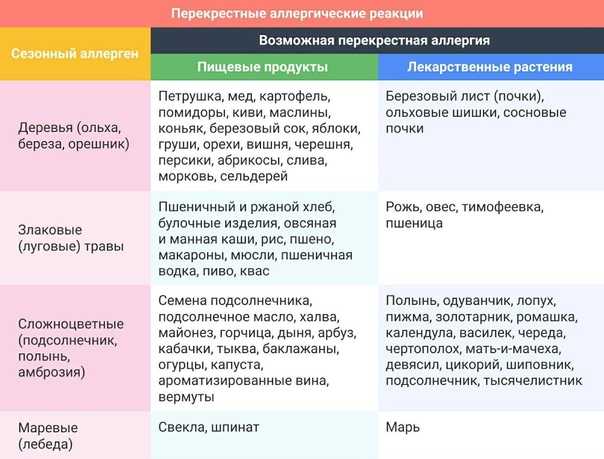 Таким образом, крест является знаком как самого Христа, так и веры христиан. В церемониальном использовании крестное знамение может быть, в зависимости от контекста, актом исповедания веры, молитвой, посвящением или благословением.
Таким образом, крест является знаком как самого Христа, так и веры христиан. В церемониальном использовании крестное знамение может быть, в зависимости от контекста, актом исповедания веры, молитвой, посвящением или благословением.
Существует четыре основных типа иконографических изображений креста: crux quadrata , или греческий крест, с четырьмя равными концами; crux immissa , или латинский крест, основание которого длиннее трех других ветвей; crux commissa в форме греческой буквы тау, иногда называемой крестом св. Антония; и crux decussata , названный от римского decussis , или символа числа 10, также известного как Андреевский крест за предполагаемый способ мученичества апостола Андрея Первозванного. Традиция предпочитает crux immissa как то, на котором умер Христос, но некоторые считают, что это была crux commissa . Множество вариаций и украшений процессионных, алтарных и геральдических крестов, резных и расписных крестов в церквях, на кладбищах и в других местах являются развитием этих четырех типов.
Формы креста использовались как символы, религиозные или иные, задолго до христианской эры, но не всегда ясно, были ли они просто знаками идентификации или владения или имели значение для веры и поклонения. Две дохристианские формы креста пользовались некоторой популярностью в христианском употреблении. Древнеегипетский иероглифический символ жизни — анкх, тау-крест, увенчанный петлей и известный как 9.0025 crux ansata — был принят и широко использовался на коптско-христианских памятниках. Свастика, называемая crux gammata, , состоящая из четырех греческих заглавных букв gamma, отмечена на многих раннехристианских гробницах как завуалированный символ креста.
До времен императора Константина в 4 веке христиане крайне сдержанно относились к изображению креста, потому что слишком открытое его изображение могло подвергнуть их насмешкам или опасности. После того, как Константин обратился в христианство, он отменил распятие как смертную казнь и продвинул как символы христианской веры как крест, так и монограмму имени Христа.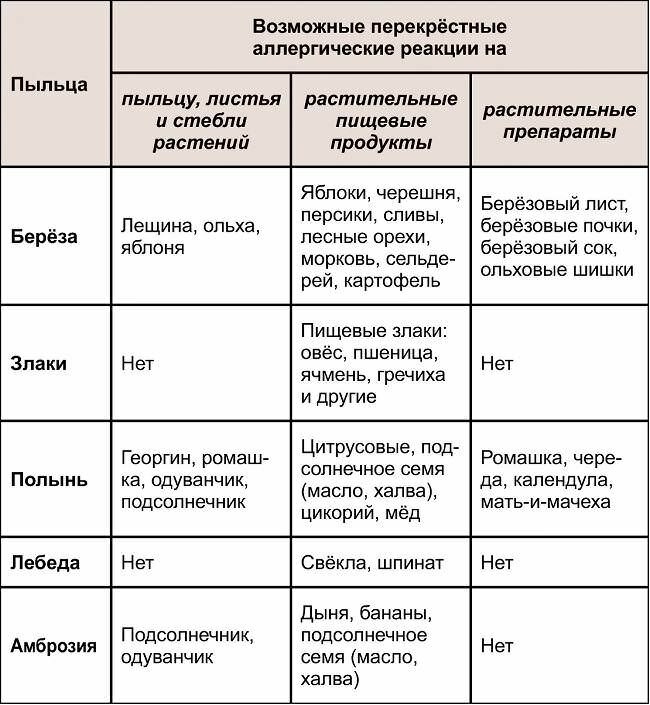 Символы стали чрезвычайно популярными в христианском искусстве и погребальных памятниках с ок. 350.
Символы стали чрезвычайно популярными в христианском искусстве и погребальных памятниках с ок. 350.
В течение нескольких столетий после Константина христианское поклонение кресту было сосредоточено на победе Христа над силами зла и смерти, и реалистического изображения его страданий избегали. Самые ранние распятия (кресты, содержащие изображение Христа) изображают Христа живым, с открытыми глазами и распростертыми руками, Его Божественность проявляется, даже если он пронзен и мертв в своем зрелом возрасте. Однако к IX веку художники начали подчеркивать реалистичные аспекты страданий и смерти Христа. Впоследствии западные изображения Распятия, будь то нарисованные или вырезанные, демонстрировали все большую утонченность в намеках на боль и агонию. Романские распятия часто изображают царскую корону на голове Христа, но более поздние готические типы заменили ее терновым венцом. В 20 веке в католицизме появился новый акцент, особенно на распятиях в литургической обстановке. Христос на кресте увенчан и облачен как царь и священник, и следы его страданий гораздо менее заметны.
После протестантской Реформации 16-го века лютеране в основном сохранили декоративное и церемониальное использование креста. Однако реформатские церкви сопротивлялись такому использованию креста до 20 века, когда начали появляться декоративные кресты на церковных зданиях и на столах для причастия. Англиканская церковь сохранила церемониальное подписание крестом в обряде крещения. С середины 19 века англиканские церкви стали свидетелями возрождения использования креста. Однако распятие почти полностью предназначено для личного религиозного использования. В ряде протестантских церквей и домов изображен пустой крест без изображения Христа, чтобы увековечить память о Распятии, представляя триумфальное поражение смерти в Воскресении. См. также Истинный Крест; распятие.
Оформите подписку Britannica Premium и получите доступ к эксклюзивному контенту.
Подпишитесь сейчас
Редакторы Британской энциклопедии Эта статья была недавно отредактирована и обновлена Мелиссой Петруцелло.
CROSS (глагол) определение и синонимы в американском английском
IDM
глагол
US
/krɔs/
Словоформы
| настоящее время | |
| я/ты/мы/они | крест |
| он/она/оно | кресты |
| причастие настоящего времени | пересечение |
| прошедшее время | пересечение |
| причастие прошедшего времени | пересеченный |
1
непереходный/переходный, чтобы идти с одной стороны чего-то, например, дороги или река к другому
Синонимы и родственные слова
Дорожные и светофорные сигналы и переходы
Исследуйте тезаурус
1a
пройти с одной стороны чего-либо, например комнаты или закрытого помещения, на другую
Синонимы и родственные слова площадь или объект
Исследуйте тезаурус
Синонимы и родственные слова
Для перемещения по области или объекту
Исследуйте тезаурус
2
непереходный Если объекты, такие как дороги или линии, пересекаются, они пересекаются друг с другом
Синонимы и родственные слова
9007 0
Для перемещения по области или объекту
Исследуйте тезаурус
2a
переход через что-либо
Синонимы и родственные слова
Перемещение через область или объект
9 0002
Исследуйте тезаурус
Синонимы и родственные слова
Гены и генетика
Исследуйте тезаурус
Синонимы и родственные слова
Показывать или выражать на лице или в глазах
Исследуйте тезаурус
5
переходный в таких видах спорта, как футбол, удар ногой или удар по мячу с одной стороны поля кому-то в середине или с другой стороны
Синонимы и родственные слова
Пнуть или ударить по мячу в игре или спорте
Исследуйте тезаурус
6
переходный, чтобы противостоять кому-то или не соглашаться с кем-то
Никто никогда не осмеливался перечить ему.


 Значит ссылка будет иметь вид номера страницы, на которой находится фрагмент. Или «текст абзаца». В этом случае перекрестная ссылка будет полностью повторять текст выбранного фрагмента.
Значит ссылка будет иметь вид номера страницы, на которой находится фрагмент. Или «текст абзаца». В этом случае перекрестная ссылка будет полностью повторять текст выбранного фрагмента. Урок 29
Урок 29